Les utilisateurs peuvent facilement imprimer des cartes de processus à l’aide des capacités d’impression manuelle d’EPC. L’impression manuelle permet aux utilisateurs de réorganiser leurs cartes de processus et de sélectionner le contenu souhaité pour l’impression. Les utilisateurs ont la possibilité de:
- Sélectionnez la zone d’impression
- Ajouter / supprimer n’importe quel nombre de pages à imprimer
- Redimensionner les pages imprimées
- Réorganiser les zones d’impression
- Aperçu de la mise en page
Pour utiliser l’impression manuelle d’EPC
1) Naviguez jusqu’au processus que vous souhaitez imprimer
2) Sélectionnez l’icône * Imprimer * 
3) Dans le panneau, sélectionnez * Impression manuelle *

4) Sélectionnez * Imprimer *
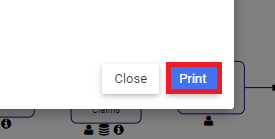
5) Une fenêtre s’ouvrira avec le sélecteur de zone d’impression
6) Pour redimensionner la zone d’impression, placez votre souris sur le coin de la page, cliquez et faites glisser pour redimensionner la page à la taille souhaitée.
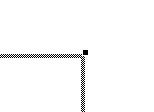
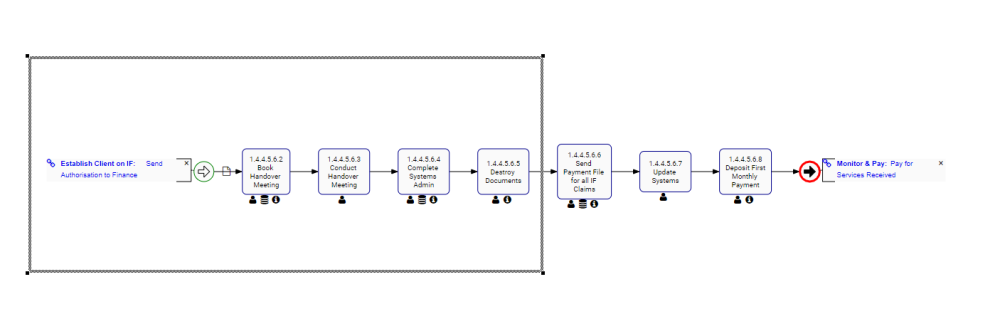
7) Pour ajouter une page, sélectionnez le bouton * Ajouter une page *.

8) Faites glisser et redimensionnez la page ajoutée
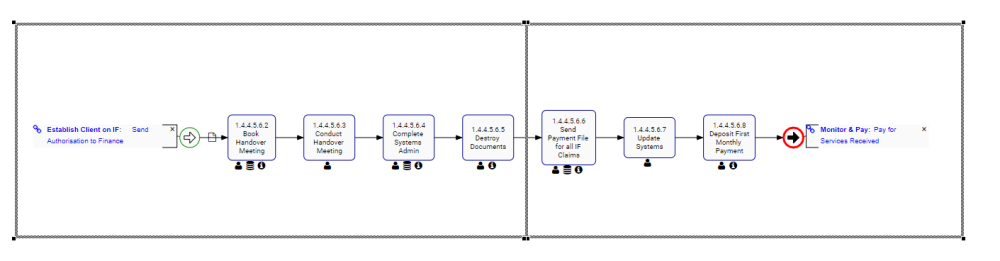
9) Pour réorganiser le contenu de la page, sélectionnez les formes de flux et faites-les glisser vers la position souhaitée. Vous pouvez également développer / réduire les icônes et faire glisser et réorganiser les annotations.

10) Sélectionnez imprimer et votre carte de processus sera prévisualisée

11) Sélectionnez “Télécharger le fichier d’origine *
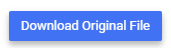
À partir de là, vous pouvez télécharger la mappe de processus au format PDF et suivre les procédures classiques d’impression de documents.
Besoin d'aide supplémentaire avec ce sujet?
Visit the Support Portal


